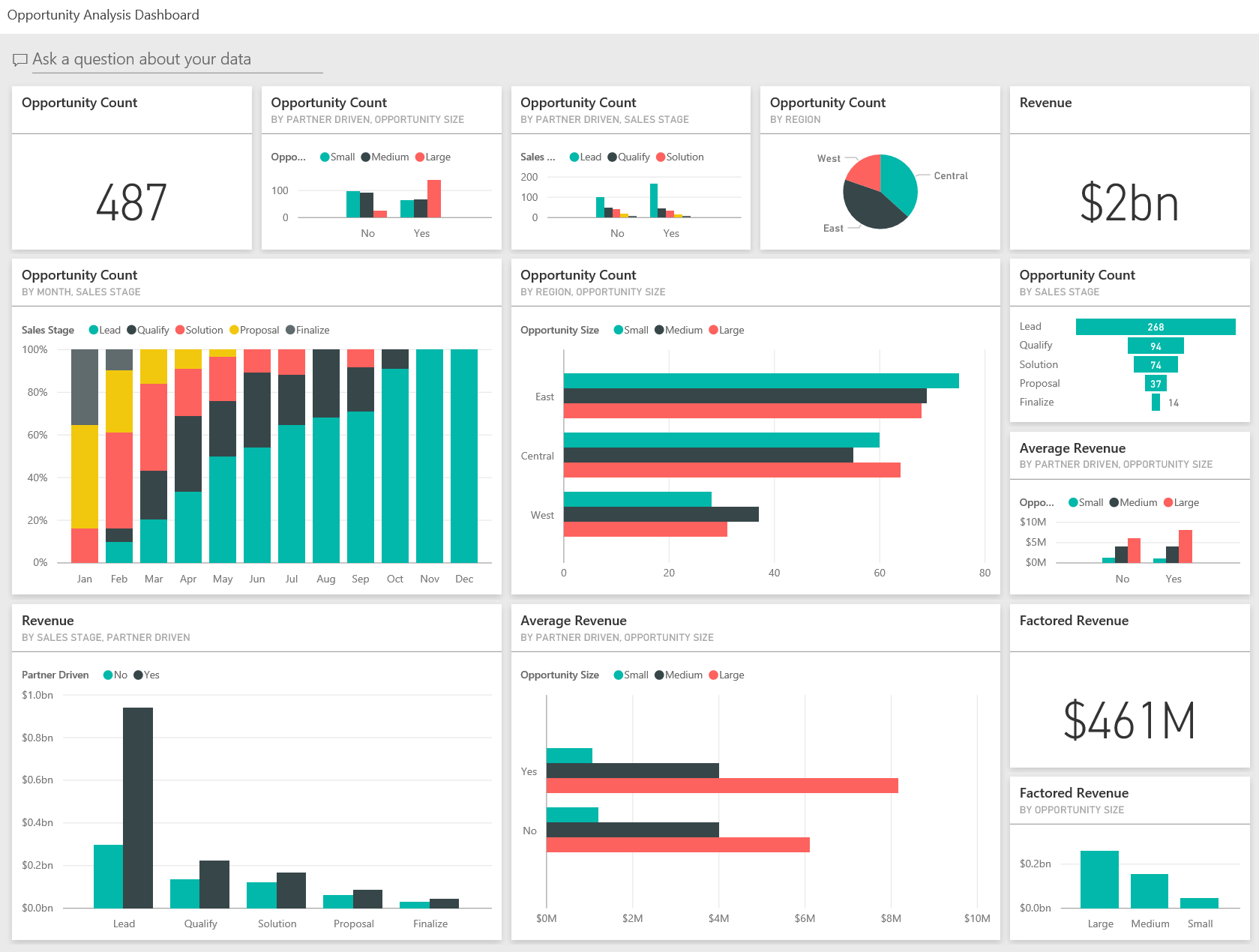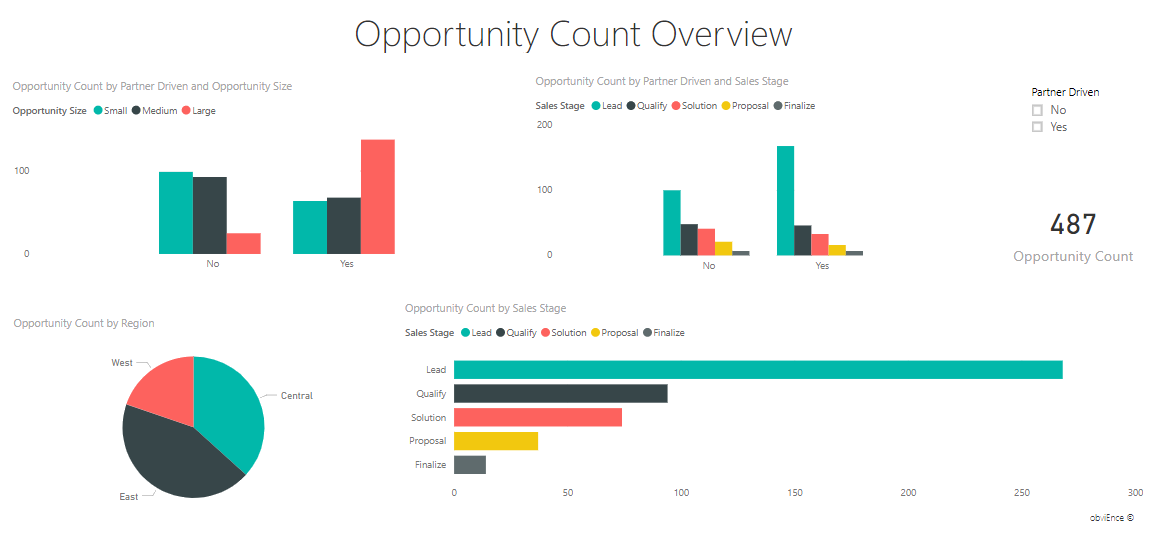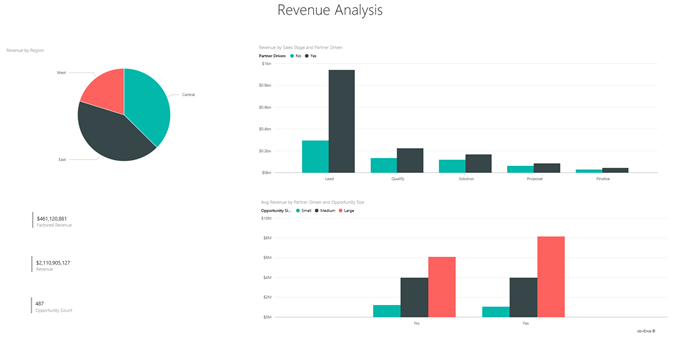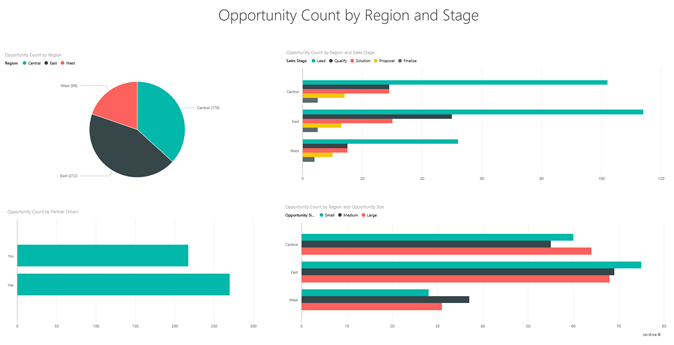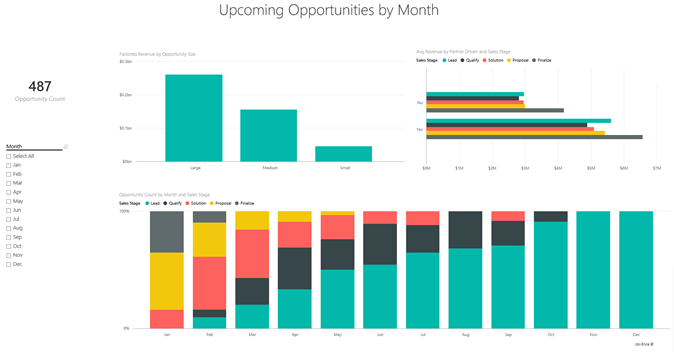Voorbeeld van een verkoopkansanalyse voor Power BI: Een rondleiding volgen
Notitie
Zie Het voorbeeld revenue opportunities voor Power BI voor een bijgewerkte versie van dit voorbeeld : Een rondleiding volgen.
Het ingebouwde voorbeeld van een verkoopkansanalyse bevat een dashboard, rapport en semantisch model voor een softwarebedrijf met twee verkoopkanalen: direct en partner. De verkoopmanager heeft dit dashboard gemaakt om verkoopkansen en omzet per regio, dealgrootte en kanaal bij te houden.
Dit voorbeeld is afhankelijk van twee metingen van omzet:
- Omzet: Een verkopersraming van wat de omzet zal zijn.
- Factored revenue: Berekend als omzet X-waarschijnlijkheid% en wordt geaccepteerd als een nauwkeuriger voorspeller van de werkelijke omzet. De kans wordt bepaald door de huidige verkoopfase van de deal:
- Lead: 10%
- Kwalificeren: 20%
- Oplossing: 40%
- Voorstel: 60%
- Voltooien: 80%
Dit voorbeeld maakt deel uit van een reeks die laat zien hoe u Power BI kunt gebruiken met zakelijke gegevens, rapporten en dashboards. Het bedrijf obviEnce heeft dit voorbeeld gemaakt met behulp van echte, geanonimiseerde gegevens. De gegevens zijn beschikbaar in verschillende indelingen: ingebouwd voorbeeld in het Power BI-service-, PBIX Power BI Desktop-bestand of Excel-werkmap. Zie voorbeelden voor Power BI.
In deze zelfstudie wordt het ingebouwde voorbeeld van een verkoopkansanalyse in de Power BI-service verkend. Omdat de rapportervaring vergelijkbaar is in Power BI Desktop en in de service, kunt u dit ook volgen met behulp van het PBIX-voorbeeldbestand in Power BI Desktop. Haal het voorbeeld op een van de volgende manieren op:
- Haal het ingebouwde voorbeeld op in de Power BI-service.
- Download het PBIX-bestand.
- Download de Excel-werkmap.
Vereisten
U hebt geen Power BI-licentie nodig om het voorbeeld in Power BI Desktop te verkennen. U hebt alleen een gratis Fabric-licentie nodig om het voorbeeld in de Power BI-service te verkennen en op te slaan in mijn werkruimte.
Het ingebouwde voorbeeld ophalen
Open de Power BI-service (
app.powerbi.com) en selecteer Learn in het linkernavigatievenster.Schuif op de pagina Learning Center onder Voorbeeldrapporten totdat u het voorbeeld van een verkoopkansanalyse ziet.
Selecteer het voorbeeld. Het wordt geopend in de leesmodus.
Power BI importeert het ingebouwde voorbeeld, voegt een nieuw dashboard, rapport en semantisch model toe aan uw huidige werkruimte.

Selecteer het dashboard om het voorbeelddashboard weer te geven.
Wat vertelt het dashboard ons?
Met het ingebouwde voorbeeld in de Power BI-service hebt u een rapport en een dashboard. Laten we de rondleiding starten op het dashboard dat de verkoopmanager heeft gemaakt om deze metrische gegevens bij te houden die voor hen het belangrijkst zijn. Wanneer ze iets interessants zien, kunnen ze een tegel selecteren om de gegevens te bekijken:
- De bedrijfsopbrengst is \$ 2 miljard en de gerekende omzet is \$ 461 miljoen.
- Aantal verkoopkansen en omzet volgen een vertrouwd trechterpatroon, met totalen die afnemen bij elke volgende fase.
- De meeste van onze mogelijkheden bevinden zich in de regio Oost.
- Grote verkoopkansen genereren meer omzet dan middelgrote of kleine verkoopkansen.
- Grote partnerdeals genereren meer omzet: \$ 8 miljoen gemiddeld versus \$ 6 miljoen voor directe verkoop.
Omdat de inspanning om een deal te landen hetzelfde is of de deal is geclassificeerd als groot, gemiddeld of klein, moet ons bedrijf de gegevens analyseren om meer te weten te komen over grote verkoopkansen.
Zoek in de Power BI-service de werkruimte waar u het voorbeeld hebt opgeslagen en selecteer vervolgens het dashboard Voorbeeld van een verkoopkansanalyse.
Als u Power BI Desktop gebruikt, opent u het PBIX-bestand en selecteert u het tabblad Aantal verkoopkansen .
Selecteer de tegel Opportunity Count by Partner Driven, Sales Stage om de eerste pagina van het rapport Voorbeeld van een verkoopkansanalyse te openen.
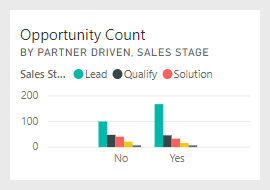
Het PBIX-bestand voor dit voorbeeld ophalen
U kunt het voorbeeld van een verkoopkansanalyse ook downloaden als een PBIX-bestand, dat is ontworpen voor gebruik met Power BI Desktop.
Nadat u het bestand in Power BI Desktop hebt geopend, selecteert u Publiceren>naar Power BI of kiest u> Publiceren op het lint Start.
Kies een werkruimte in het dialoogvenster Publiceren naar Power BI en selecteer vervolgens.
Schuif in de Power BI-service in uw werkruimte omlaag naar het rapport Voorbeeld van een verkoopkansanalyse en selecteer deze om te openen.
Selecteer in het menu Meer opties (...) de optie Vastmaken aan een dashboard. Selecteer Nieuw dashboard, voer een naam in en kies Live vastmaken.
Het dashboard dat u op deze manier maakt, is niet hetzelfde als het voorbeelddashboard dat is gemaakt door het ingebouwde voorbeeld. U kunt nog steeds Q&A gebruiken en wijzigingen aanbrengen in uw dashboard.
De Excel-werkmap voor dit voorbeeld ophalen
Als u de gegevensbron voor dit voorbeeld wilt weergeven, is deze ook beschikbaar als een Excel-werkmap. Als u de onbewerkte gegevens wilt zien, schakelt u de invoegtoepassingen voor gegevensanalyse in en selecteert u Vervolgens Power Pivot > Beheren.
Als u het Excel-bestand in de Power BI-service wilt ophalen en gebruiken, voert u de volgende stappen uit:
Download het voorbeeld uit Power BI Desktop-voorbeelden. Het bestand heet Opportunity Tracking Sample no PV.xlsx.
Open het bestand in Excel en selecteer >>Publiceren naar Power BI.
Selecteer een werkruimte, zoals Mijn werkruimte, en kies Exporteren.
Er zijn verschillende manieren om met Excel-bestanden te werken. Zie De Excel-voorbeelden in Excel verkennen voor meer informatie.
In het Power BI-service worden de geëxporteerde gegevens weergegeven als een semantisch model in de geselecteerde werkruimte. Selecteer Meer opties (...) >Rapport automatisch maken.
Selecteer Opslaan, voer een naam in voor uw rapport en kies Opslaan.
Selecteer in het menu Meer opties (...) de optie Vastmaken aan een dashboard. Selecteer Nieuw dashboard, voer een naam in en kies Live vastmaken.
Het dashboard dat u op deze manier maakt, is niet hetzelfde als het voorbeelddashboard dat is gemaakt door het ingebouwde voorbeeld. U kunt nog steeds Q&A gebruiken en wijzigingen aanbrengen in uw dashboard.
De pagina's in het rapport verkennen
Bekijk elke pagina in het rapport door de paginatabbladen in de zijnavigatie te selecteren.
Overzichtspagina verkoopkansaantal
Let op de volgende details:
- Oost is onze grootste regio op het gebied van verkoopkansaantallen.
- Selecteer in het cirkeldiagram Aantal verkoopkansen per regio elke regio om de pagina op regio te filteren. Voor elke regio ziet u dat partners aanzienlijk grotere kansen nastreven.
- In het kolomdiagram Aantal verkoopkansen per partnergestuurde en verkoopkansgrootte ziet u dat de meeste grote verkoopkansen partnergestuurd zijn, terwijl de meeste kleine en middelgrote verkoopkansen niet zijn.
- Selecteer in het staafdiagram Verkoopfase aantal verkoopkansen per verkoopfase elke verkoopfase om het verschil in het regionale aantal te zien. Hoewel de regio Oost het grootste aantal verkoopkansen heeft, hebben alle drie de regio's in de verkoopfasen Oplossing, Voorstel en Finalize vergelijkbare aantallen. Dit resultaat betekent dat we een hoger percentage deals sluiten in de regio's Centraal en West.
Pagina Omzetanalyse
Deze pagina bekijkt de gegevens op een vergelijkbare manier, maar gebruikt een perspectief voor omzet in plaats van tellen.
Let op de volgende details:
- Oost is onze grootste regio, niet alleen in aantal verkoopkansen, maar ook in omzet.
- Als u de grafiek Omzet per verkoopfase en partnergestuurd filtert door Ja voor Partnergestuurd te selecteren, ziet u een omzet van \$ 1,5 miljard en een opgegeven omzet van \$ 294 miljoen. Vergelijk deze bedragen met \$ 644 miljoen en \$ 166 miljoen voor niet-partnergestuurde omzet.
- De gemiddelde omzet voor grote accounts is groter op \$ 8 miljoen als de verkoopkans partnergestuurd is, vergeleken met \$ 6 miljoen voor niet-partnergestuurde bedrijven.
- Voor partnergestuurde bedrijven is de gemiddelde omzet voor grote verkoopkansen bijna het dubbele van die van middelgrote verkoopkansen.
- De gemiddelde omzet voor kleine en middelgrote bedrijven is vergelijkbaar voor zowel partnergestuurde als niet-partnergestuurde bedrijven.
Onze partners doen duidelijk een betere baan dan niet-partners die verkopen aan klanten. Het kan zinvol zijn om meer deals via onze partners te leiden.
Aantal verkoopkansen per regio en fase
Op deze pagina van het rapport worden gegevens weergegeven die vergelijkbaar zijn met de gegevens op de vorige pagina, maar worden deze onderverdeeld per regio en fase.
Let op de volgende details:
- Als u Oost selecteert in het cirkeldiagram Aantal verkoopkansen per regio om te filteren op de regio Oost, ziet u dat de verkoopkansen in deze regio bijna gelijk zijn verdeeld tussen partnergestuurd en niet-partnergestuurd.
- Grote verkoopkansen komen het meest voor in de regio Centraal, kleine kansen komen het meest voor in de regio Oost en middelgrote verkoopkansen komen het meest voor in de regio West.
Pagina Geplande verkoopkansen per maand
Op deze pagina worden vergelijkbare factoren bekeken, maar vanuit het perspectief van datum en tijd.
Onze CFO gebruikt deze pagina om de workload te beheren. Door de omzetkansen per verkoopfase en maand te bekijken, kunnen ze dienovereenkomstig plannen.
Let op de volgende details:
- De gemiddelde omzet voor de fase Verkoop voltooien is de hoogste. Het sluiten van deze deals heeft de hoogste prioriteit.
- Als u filtert op maand (door een maand te selecteren in de slicer Maand ), ziet u dat januari een groot deel van de grote deals heeft in de fase Verkoop voltooien met een opgegeven omzet van $ 75 miljoen. Februari heeft daarentegen voornamelijk middelgrote deals in de verkoopfasen Oplossing en Voorstel.
- Over het algemeen fluctueren de gefactoreerde omzetcijfers op basis van verkoopfase, aantal verkoopkansen en dealgrootte. Voeg filters voor deze factoren toe met behulp van het deelvenster Filter aan de rechterkant om meer inzichten te ontdekken.
Het rapport bewerken
Selecteer Bewerken in de Koptekstbalk van Power BI om te verkennen in de bewerkingsweergave:
- Bekijk hoe de pagina's worden gemaakt, de velden in elke grafiek en de filters op de pagina's.
- Pagina's en grafieken toevoegen op basis van dezelfde gegevens.
- Het visualisatietype voor elke grafiek wijzigen.
- Maak grafieken vast die interessant zijn voor uw dashboard.
Gerelateerde inhoud
Deze omgeving is veilig om in te spelen, omdat u ervoor kunt kiezen om uw wijzigingen niet op te slaan. Maar als u ze wel opslaat, kunt u altijd terugkeren naar het Leercentrum voor een nieuwe kopie van dit voorbeeld.
We hopen dat deze rondleiding heeft laten zien hoe Power BI-dashboards, Q&A en rapporten inzicht kunnen geven in voorbeeldgegevens. Nu is het jouw beurt. Verbinding maken naar uw eigen gegevens. Met Power BI kunt u verbinding maken met een groot aantal gegevensbronnen. Zie Aan de slag met maken in de Power BI-service voor meer informatie.